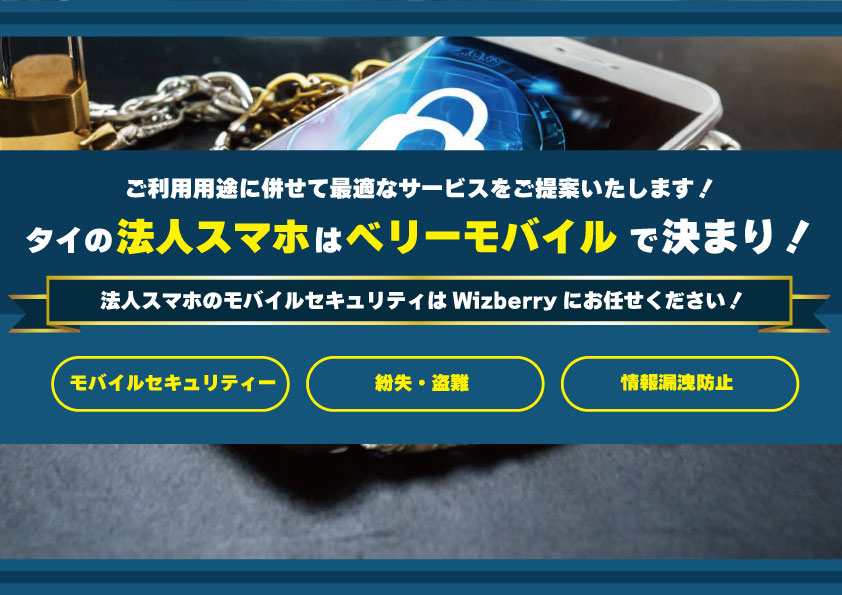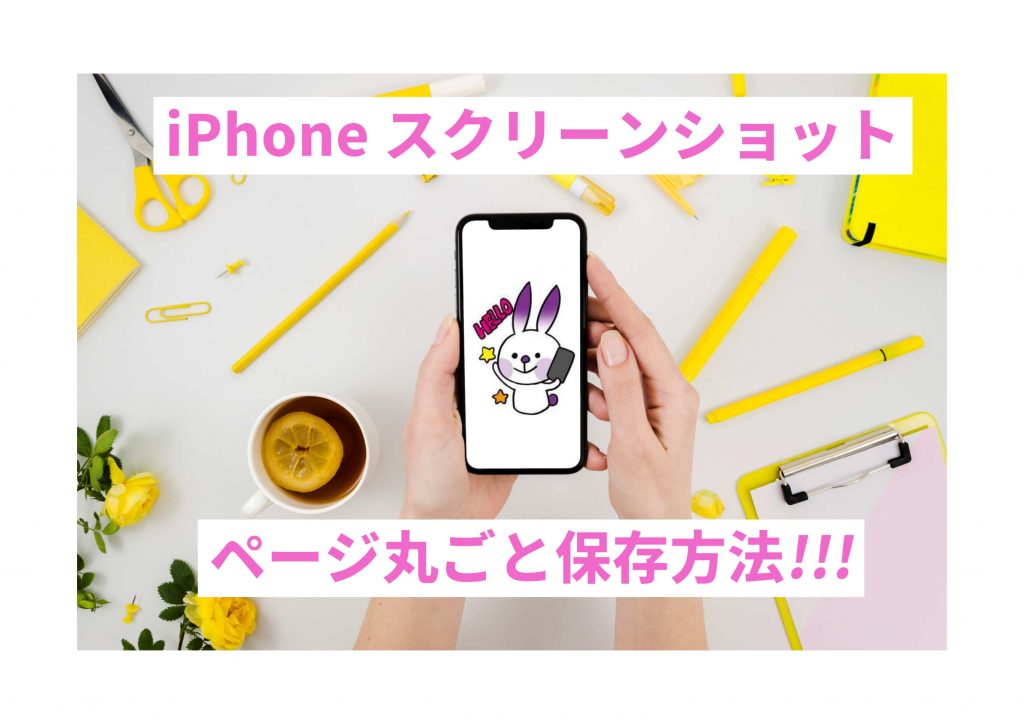
今回はiPhoneで使えるスクリーンショットをご案内したいと思います。
まずスクリーンショットとはなに?って方向けへスクリーンショットの説明をしたいと思います。
スマホで調べものなどしているときにこの情報を残しておきたい!というときがあると思います。
スクリーンショットの方法は機種によって違いがあります。
iPhone8等のホームボタン付きの機種であれば
ホームボタン+電源ボタンの同時押し
iPhoneX以降の全画面の機種であれば
音量ボタン+ボタン +電源ボタンの同時押し
となっております。
ページ丸ごと保存する方法
そして今回ご案内するのは、ページ丸ごと保存するやり方です。
長い文章などのページを保存したい場合になどに有効です。
※画像として保存ができないです。PDFとして保存されます。
やり方の紹介です!
iPhoneであれば「Safari」を開いてください。
まず保存したいページを表示させます。
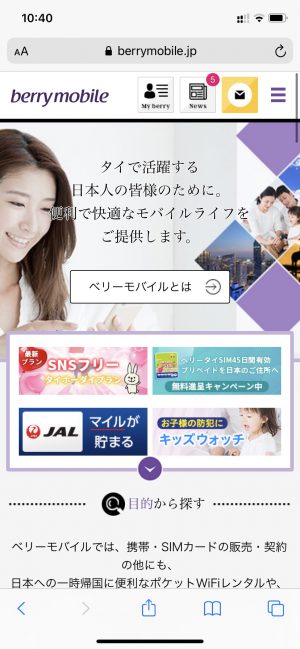
そこでスクリーンショットボタンを押します。
スクリーンショットをとった画像を表示させます(左下に表示される画像をタッチ)
通常はこの様な画像が表示されます。
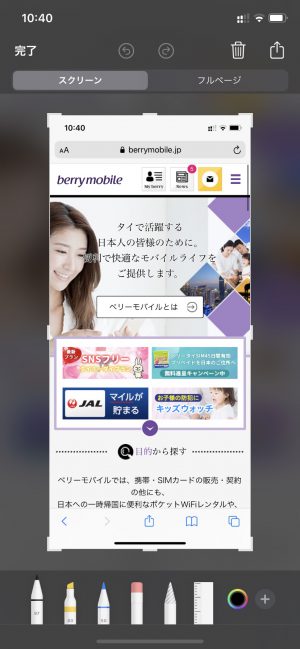
ここで「スクリーン」、「フルページ」の表記があるのでフルページを選択します。
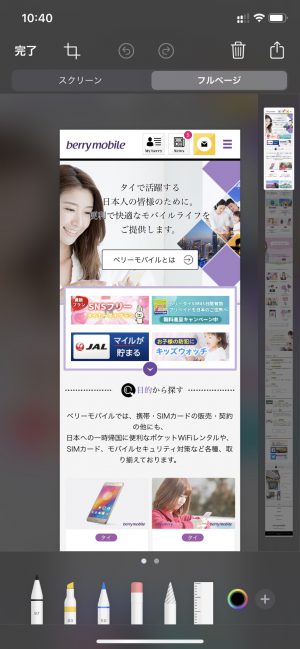
左上の「完了」をタッチすると下記の画像の通りになります。

「PDFをファイルに保存」を選択します。
次にどこのファイルへ保存しますかというページに移ります。
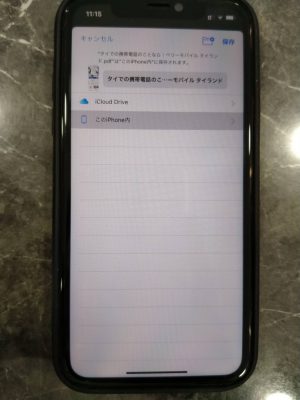
ココは皆さんのお好きな場所に保存くださいませ。
iCloudDrive、iPhoneそれぞれ選択可能です。
そして保存した後にファイルを開くと1ページ丸ごと保存されています。
この情報をLINE、メールなどで送ることも可能です。
PDFで保存されるので、きれいなまま送信できます。

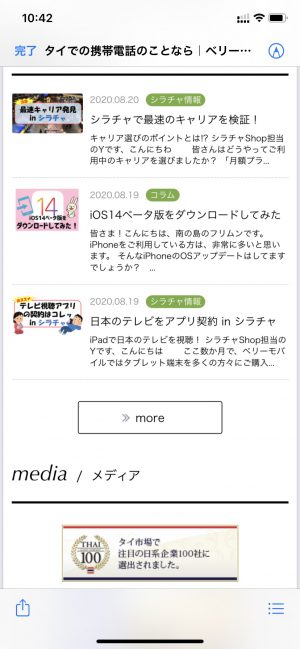
またPDFに直接文字等を書き込むこともできます。